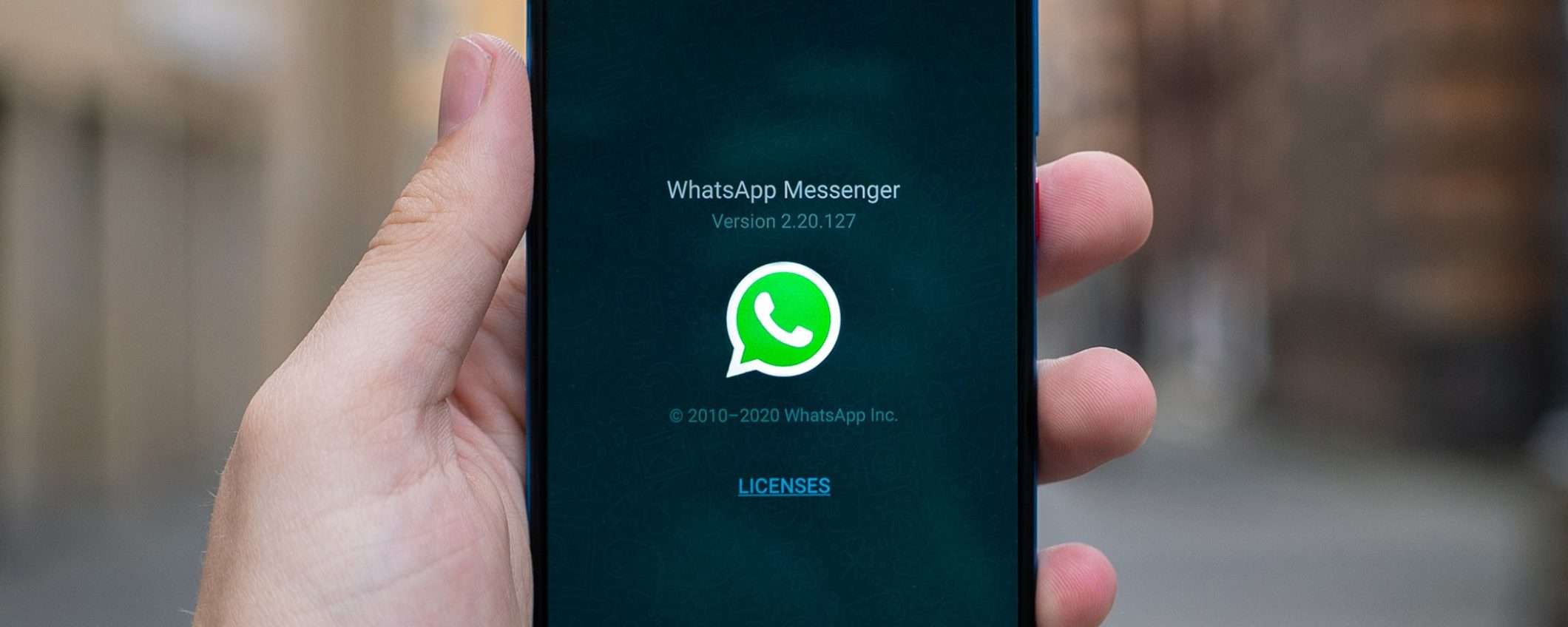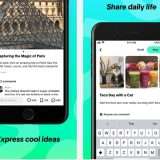Le notifiche invadenti, si sa, sono piuttosto fastidiose. Ma nessuna è più seccante di una notifica di memoria esaurita. Hai eliminato video e fotografie dalla galleria, cancellato app inutili ma ti rendi conto che a occupare gran parte dello spazio di archiviazione del tuo telefonino è una sola applicazione: WhatsApp. Di toglierla non se ne parla, allora come fare spazio senza rinunciare ai messaggi con amici e parenti? Scopriamo insieme come liberare la memoria di WhatsApp in poche, semplici mosse.
Effettua un backup
Prima di tutto dovresti effettuare un backup dei tuoi file. Ciò che veramente pesa quando si parla di WhatsApp, generalmente, non sono le chat ma i media che vengono inviati. Quando queste fotografie e video vengono inoltrati di conversazione in conversazione, l’applicazione crea sempre un nuovo file che va così ad aggiungersi al peso definitivo dell’app. Perciò, prima di procedere con i prossimi passaggi, dovresti effettuare un backup di ciò che non vuoi perdere.
Noi ti consigliamo di utilizzare uno spazio di archiviazione cloud. Un ottimo provider è pCloud, che offre tre piani a vita da 500 GB, 2 TB e 10 TB a prezzi piuttosto contenuti. Tra i suoi vantaggi troviamo la sincronizzazione automatica dei file caricati su tutti i dispositivi (e quindi anche se li cancelli dalla galleria o da WhatsApp, potrai sempre ritrovarli nel tuo spazio cloud) e la condivisione link, perfetta se vuoi inviare un’immagine senza appesantire l’applicazione.
Come liberare spazio di archiviazione WhatsApp (Android)
Dopo aver effettuato il backup, puoi liberare spazio di archiviazione eliminando gli elementi più grandi o inoltrati molte volte. Se scegli di eliminare un elemento, questo verrà cancellato dai tuoi media di WhatsApp, ma potrebbe essere ancora salvato sul dispositivo. Perciò se hai più copie di un file, dovrai cancellarle tutte per liberare spazio.
- Nella scheda “Chat”, fai tap sui tre puntini in alto a destra e poi su “Impostazioni”
- Tocca “Spazio e dati” e poi “Gestisci spazio”
- Dopodiché premi “Inoltrato molte volte” – “Oltre 5 MB” oppure seleziona un chat specifica
- Ora potrai scegliere se eliminare tutti gli elementi toccando “Seleziona tutti” oppure i singoli elementi, toccando e tenendo premuto quello che desideri eliminare (potrai selezionarne altri per cancellarne più contemporaneamente)
- Tocca “Elimina”; seleziona “Elimina le copie” per eliminare anche i duplicati.
Potrai cancellare i file anche utilizzando la funzione di ricerca: ti basterà premere su “Cerca” e poi foto, video o documenti. Tocca l’elemento che desideri eliminare, poi i tre pallini “Altro” ed “Elimina”.
Come liberare spazio di archiviazione WhatsApp (iPhone)
Il procedimento è pressoché identico a quello per i dispositivi Android.
- Vai nelle impostazioni di WhatsApp
- Tocca “Spazio e dati”, poi “Gestisci spazio”
Premi “Oltre 5 MB”, “Inoltrato molte volte”, oppure seleziona una chat specifica - A questo punto puoi scegliere se selezionare tutti gli elementi con “Seleziona tutto” ed eliminarli in una volta, oppure se eliminarli singolarmente
- Se hai selezionato elementi duplicati, tocca “Elimina elemento ed eventuali copie”
Anche in questo caso è possibile eliminare tramite ricerca. Nella scheda Chat scorri verso il basso per visualizzare la barra di ricerca, poi tocca Foto, Video o Documenti. Tocca l’elemento che desideri eliminare e seleziona “Elimina per me”.
Perché eliminare spazio su WhatsApp?
Il motivo è semplice: se lo spazio di archiviazione del telefonino è troppo basso, anche le funzionalità di WhatsApp potrebbero non funzionare a dovere e rischi di non poter più accedere ai tuoi messaggi e chat finché non risolvi. Il nostro consiglio è di salvare sempre tutti i propri file all’interno di uno spazio cloud come pCloud, così non dovrai più temere la memoria piena dello smartphone e al tempo stesso potrai archiviare in un luogo sicuro e sempre accessibile tutti i tuoi ricordi.